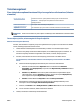User guide
Tulostusjonon tyhjentäminen
a. Valitse tietokoneen käyttöjärjestelmän mukaan jokin seuraavista vaihtoehdoista:
● Windows 10: Valitse Windowsin Käynnistä-valikosta Windows-järjestelmä > Ohjauspaneeli.
Valitse Laitteet ja äänet > Näytä laitteet ja tulostimet.
● Windows 8.1 ja Windows 8: Avaa Oikopolut-palkki osoittamalla tai napauttamalla näytön
oikeaa yläkulmaa, napsauta Asetukset-kuvaketta, napsauta tai napauta Ohjauspaneeli ja
sitten napsauta tai napauta Näytä laitteet ja tulostimet.
● Windows 7: Valitse Windowsin Käynnistä-valikosta Laitteet ja tulostimet.
b. Napsauta hiiren kakkospainikkeella tulostinta ja valitse sitten tulostettavien kohteiden
näyttäminen.
c. Valitse Tulostin-valikosta Peruuta kaikki tiedostot tai Poista tulostustyöt ja vahvista valinta
valitsemalla Kyllä.
d. Jos jonossa on edelleen tiedostoja, käynnistä tietokone uudelleen ja kokeile tulostamista.
e. Tarkasta, että tulostusjono on tyhjä, ja kokeile sitten tulostamista uudelleen.
Tulostusongelmien ratkaiseminen (OS X ja macOS)
1. Tarkista virhesanomat ja ratkaise ongelmat.
2. Irrota USB-johto ja kytke se uudelleen.
3. Varmista, että laitteen toimintaa ei ole keskeytetty ja että laite ei ole oine-tilassa.
Laitteen toimivuuden tarkistaminen
a. Valitse Järjestelmäasetukset > Tulostimet ja skannerit.
b. Osoita Avaa tulostusjono -painiketta.
c. Valitse tulostustyö osoittamalla sitä.
Voit hallita tulostustyötä seuraavien painikkeiden avulla:
● Poista: Peruuta valittu tulostustyö.
● Pysäytä: Pysäytä valittu tulostustyö.
● Jatka: Jatka keskeytettyä tulostustyötä.
● Keskeytä tulostus: Pysäytä kaikki tulostusjonon tulostustyöt.
d. Jos teit muutoksia asetuksiin, kokeile tulostamista uudelleen.
4. Käynnistä tietokone uudelleen.
Tulostuslaatuongelmien ratkaiseminen
Saat vaiheittaiset ohjeet, joiden avulla voit ratkaista useimmat tulostuslaatuun
liittyvät ongelmat.
Tulostuslaatuun liittyvien ongelmien
vianmääritys verkossa
FIWW Tulostusongelmat 151